Facebook sekarang memiliki lebih dari 2,23 miliar pengguna aktif bulanan. Ada kemungkinan besar Anda akan menjangkau dan terhubung dengan audiens target Anda melalui Facebook jika Anda pemilik bisnis. Baca selengkapnya yuk Cara Membuat Facebook Page yang Sempurna untuk Bisnis Anda
Silahkan pertimbangkan panduan ini sebagai titik awal yang bagus untuk membuat Facebook Page Bisnis dan menumbuhkan audiens Anda karena banyak hal terus berubah secara teratur dengan Facebook dan algoritmanya. Mulai dari langkah ini, Anda bisa menguji apa yang berhasil untuk brand dan bisnis individu Anda serta buat perubahan saat Anda belajar.
Cara Membuat Facebook Page Bisnis dalam 6 Langkah Sederhana
Langkah 1: Isi Info Bisnis Dasar Anda
Buka URL berikut untuk membuat halaman bisnis di Facebook: https://www.facebook.com/pages/creation/
Anda juga dapat mengklik menu drop-down di pojok kanan atas halaman manapun di Facebook dan memilih “Create Page“. Selanjutnya, Anda akan melihat dua opsi: “Business or Brand” dan “Community and Public Figure“. Karena Anda ingin membuat Facebook Page untuk bisnis Anda, maka klik “Get Started” di bawah kotak “Business or Brand”.
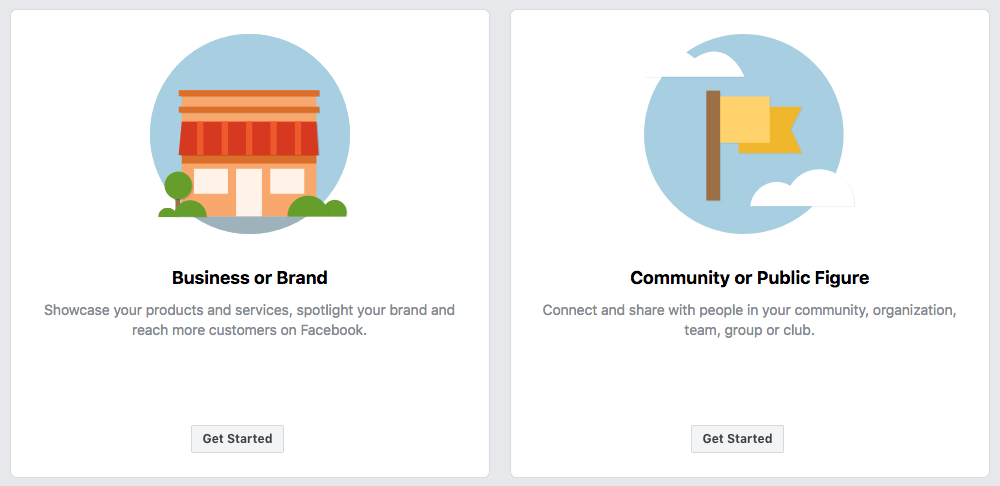
Akan ada beberapa bidang yang harus diisi (beberapa hanya akan muncul setelah Anda memilih kategori):
- Page Name
- Categories
- Address
- Phone number
Ingatlah bahwa Anda dapat mengubah kategori (tetapi bukan namanya) nanti jika diperlukan.
Langkah 2: Tambahkan Foto Profil dan Foto Sampul
Selanjutnya, Facebook akan meminta Anda untuk upload foto profil dan foto sampul.
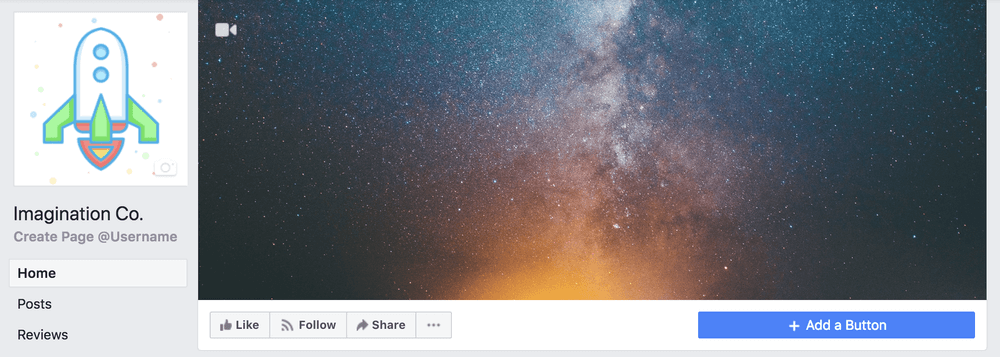
Foto profil – 170 x 170 piksel
Foto ini akan muncul sebagai ikon Anda setiap kali Anda mengomentari sebuah post atau publish di News Feed. Ukuran ideal untuk foto profil adalah lebar 170 piksel kali tinggi 170 piksel. Dimensi persegi adalah yang terbaik dan Facebook akan meng-crop menjadi bentuk melingkar di iklan dan post.
Foto sampul – 820 x 462 piksel
Foto sampul muncul di bagian atas halaman Anda dan merupakan peluang bagus untuk menyampaikan elemen visual yang mendukung pencitraan brand Anda, untuk menarik perhatian, atau memunculkan emosi dari pengunjung Anda. Ukuran ideal untuk foto sampul Facebook adalah lebar 820 piksel kali tinggi 462 piksel.
Menurut Facebook, foto sampul Anda ditampilkan dalam berbagai ukuran pada desktop dan smartphone (lebar 820 piksel kali tinggi 312 piksel pada desktop dan lebar 640 piksel kali 360 piksel pada ponsel cerdas). Jika Anda ingin menggunakan satu gambar yang berfungsi cukup baik di desktop dan seluler, kami sarankan dengan lebar 820 piksel kali tinggi 462 piksel agar mendapatkan hasil yang terbaik.
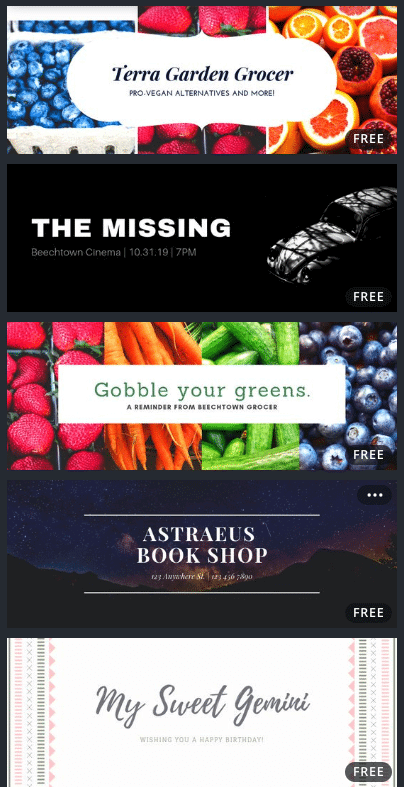
Anda selanjutnya dapat upload gambar Anda sendiri untuk digunakan sebagai background dan mengedit teks untuk mengatakan apapun yang Anda inginkan. Setelah Anda upload foto profil dan foto sampul Halaman Facebook, Anda akan dibawa ke Facebook Page yang baru Anda buat. Contohnya seperti gambar di bawah ini.
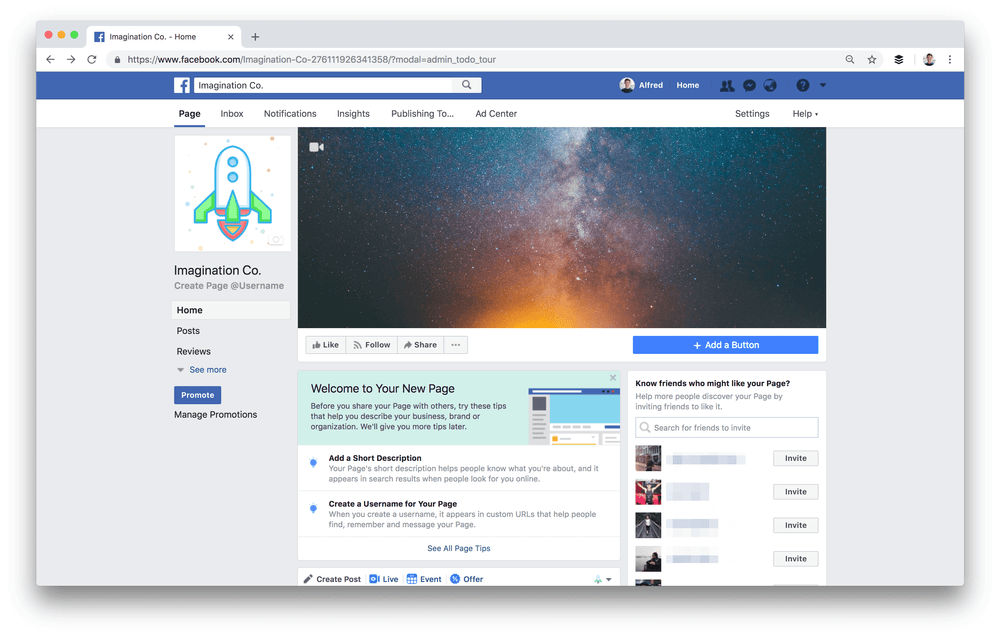
Jika Anda upload gambar yang ukurannya tidak persis sama dengan foto sampul Facebook, Anda dapat mengubah posisi gambar agar sesuai dengan window yang tersedia. Jika Anda puas dengan tampilan akhir, Anda dapat mengklik “Save“
Langkah 3: Isi Informasi Halaman Anda Secara Lengkap
Tepat di tengah Facebook Page baru Anda, Facebook akan menunjukkan beberapa tips untuk menyelesaikan pengaturan halaman Anda. Mengklik “See All Page Tips” akan memunculkan pop-up dengan beberapa langkah untuk mengisi informasi halaman Anda.
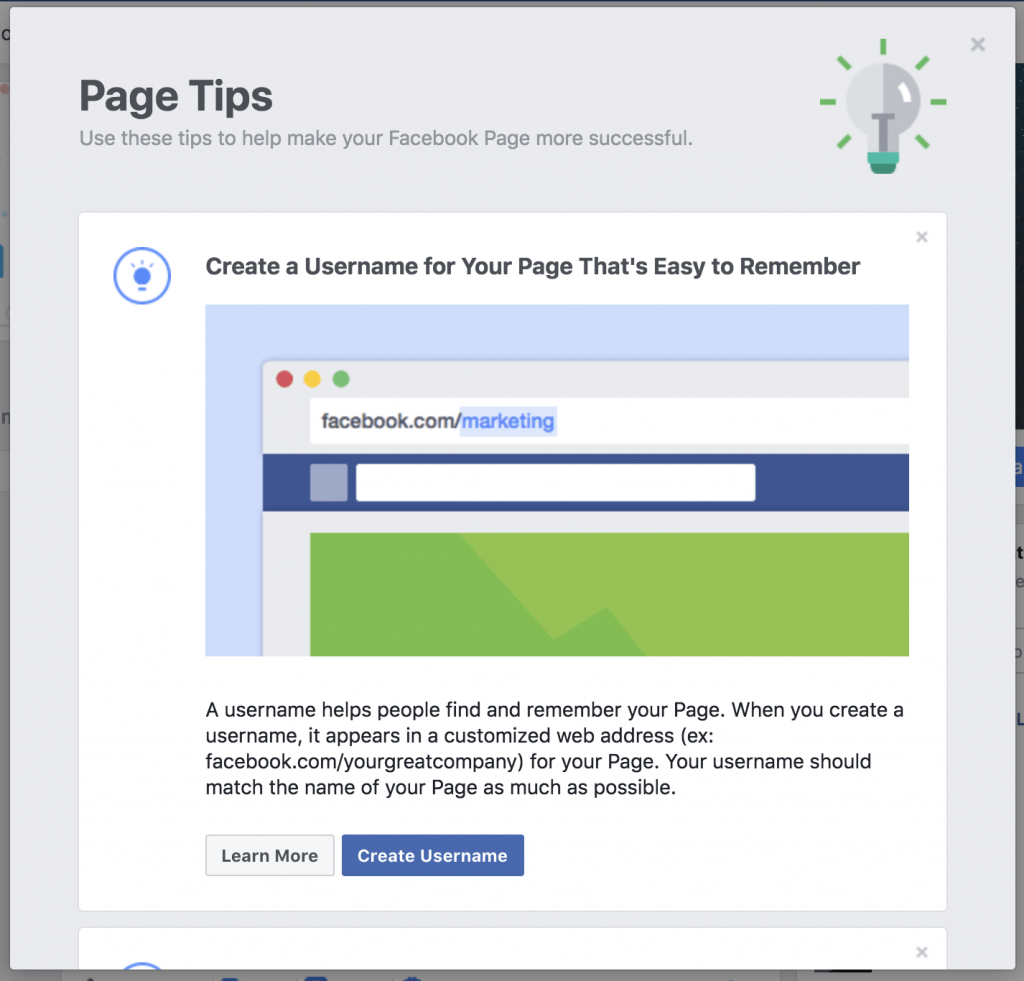
Atau Anda juga dapat “Settings” dan “Page Info” untuk mengisi informasi halaman Anda. Berikut hal-hal yang harus diisi:
- Description – Beri tahu orang-orang tentang halaman Anda dalam 155 karakter.
- Categories – Dapat membantu orang menemukan halaman Anda. Pilih hingga tiga kategori.
- Contact information – Jika Anda memiliki nomor telepon bisnis, situs, dan alamat email, tambahkan di sini.
- Location – Jika Anda memiliki toko fisik, bagikan alamat Anda di sini.
- Hours – Jika Anda hanya buka pada jam tertentu, sebutkan di sini.
- More – Anda bahkan dapat menyatakan kisaran harga (jika Anda mau).
Semua detail ini akan muncul di tab About di Facebook Page Anda, tempat Anda dapat menambahkan lebih banyak informasi, seperti kisah bisnis Anda, penghargaan, menu, dan lain-lain.
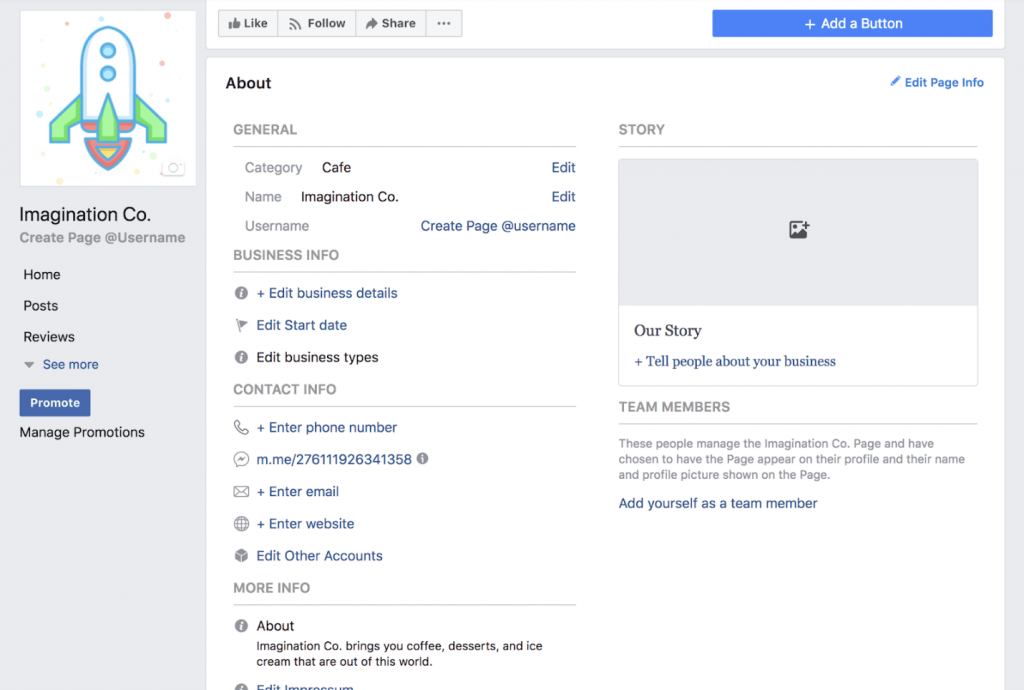
Berikut dua tips profesional lainnya:
- Buat username untuk halaman Anda. Ini akan memudahkan orang untuk menemukan halaman Anda dan memberikan sebuah custom URL yang dapat Anda bagikan dengan orang lain (mis .fb.me/imaginationcocafe).
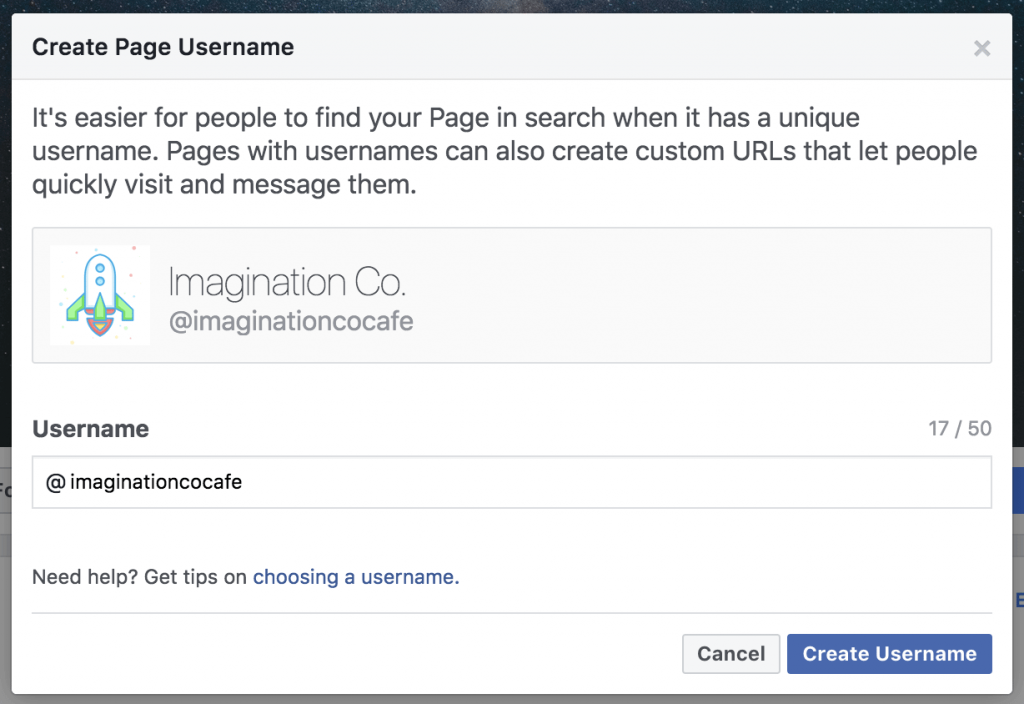
- Tambahkan tombol. Setiap Facebook Page memiliki tombol call-to-action (CTA) yang menonjol di bawah foto sampulnya. Ini adalah peluang besar untuk membuat pengunjung halaman Anda mengambil tindakan, seperti mengirimi Anda pesan atau mempelajari lebih lanjut tentang bisnis Anda.
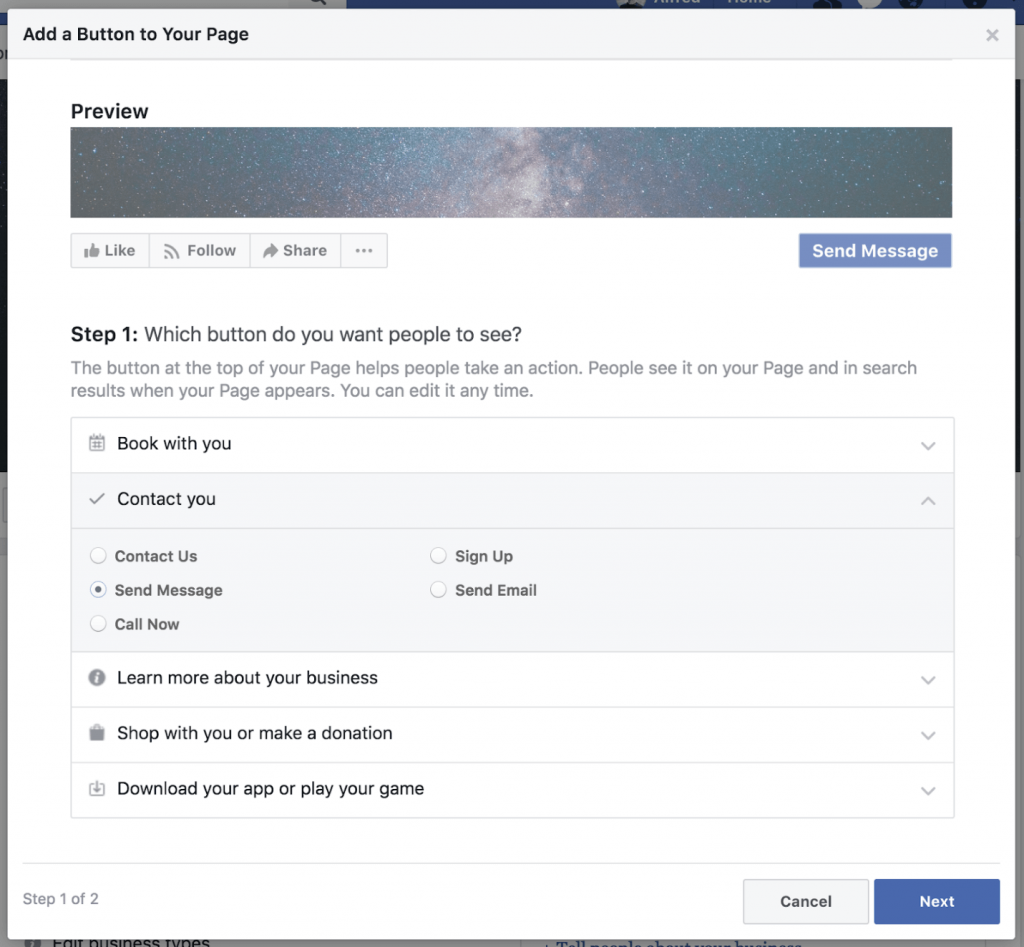
Langkah 4: Sesuaikan Halaman Anda
Facebook memungkinkan Anda untuk menyesuaikan Halaman Anda lebih jauh. Di setting Halaman Anda, ada tab “Template dan Tab“. Tab ini memungkinkan Anda untuk mengkonfigurasi terkait seperti apa halaman yang Anda inginkan dan tampilan halaman yang Anda inginkan.
Tab pada dasarnya adalah bagian yang berbeda dari halaman Anda, seperti posting Anda, foto Anda, ulasan bisnis Anda, dan lain-lain. Anda dapat memutuskan tab mana yang Anda inginkan di halaman Anda dan urutannya di halaman Anda.
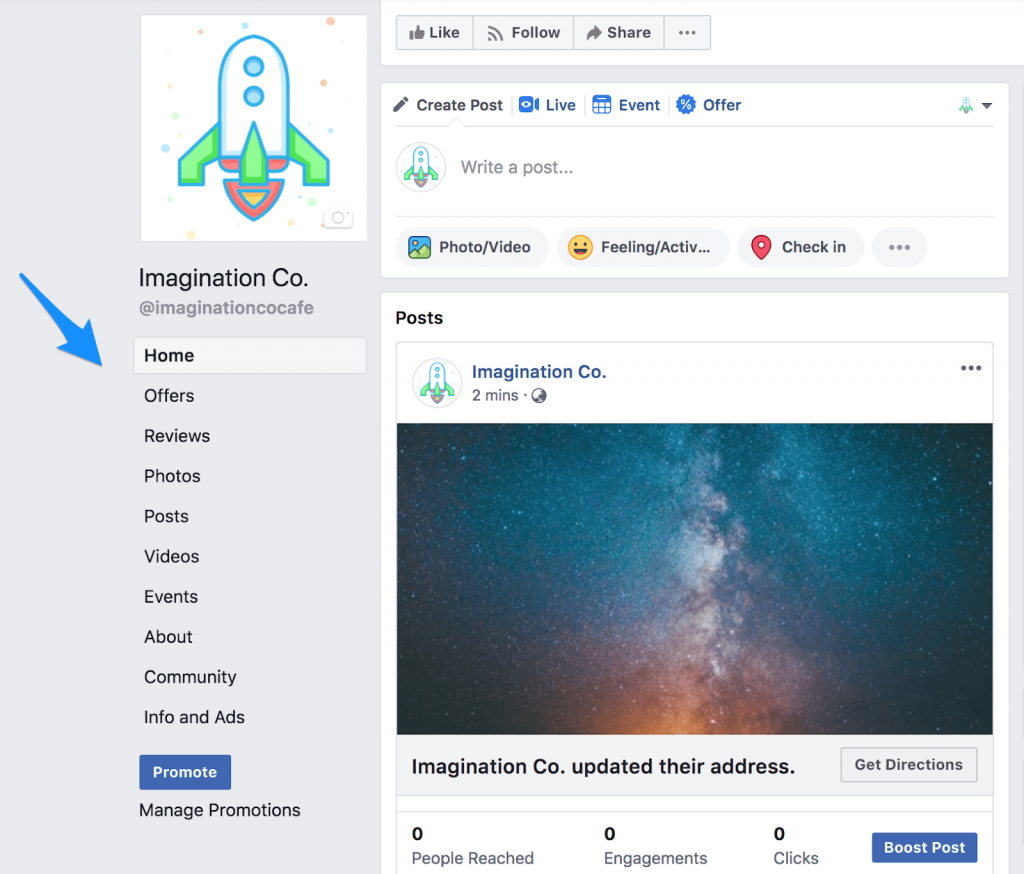
Untuk mempermudah Anda, Facebook memiliki beberapa template yang dapat Anda pilih.
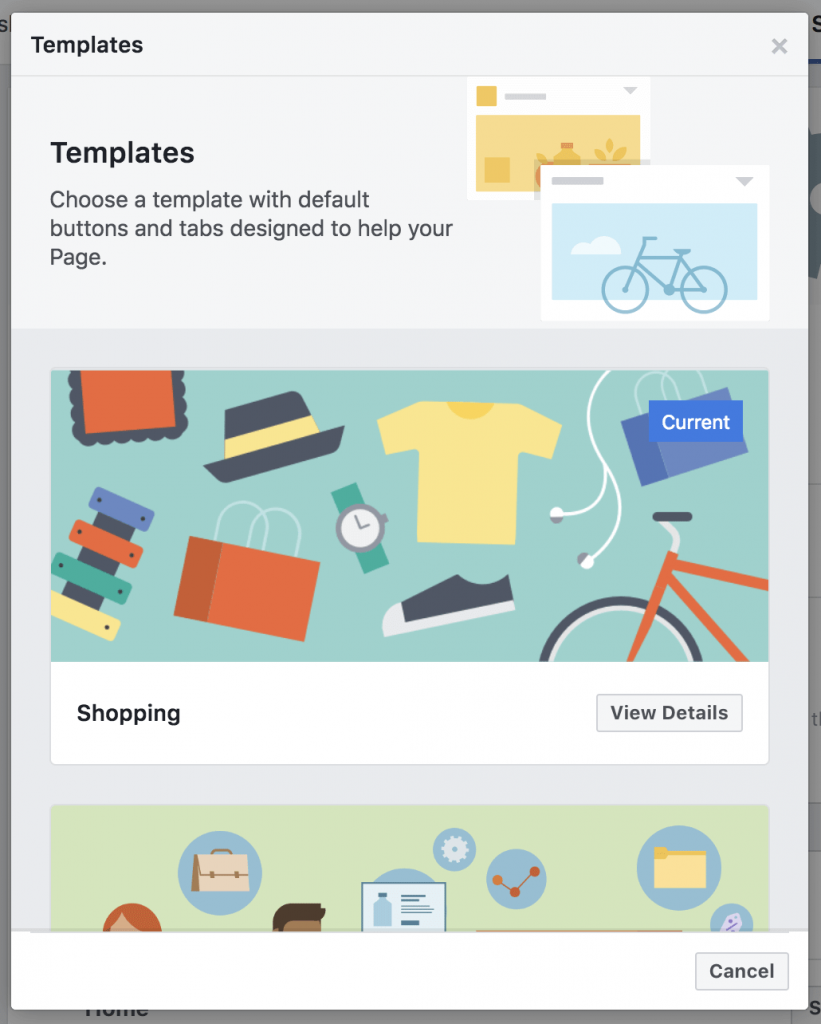
Setiap template memiliki tab dan tombol CTA default (yaitu bagian dari Facebook Page Anda), yang dapat Anda lihat dengan mengklik “View Details“. Berikut ini berbagai templatenya:
- Shopping
- Business
- Venues
- Movies
- Nonprofit
- Politicians
- Services
- Restaurants & Cafes
- Video Page
- Standard
Anda juga dapat menyesuaikan (mengaktifkan atau menonaktifkan dan mengatur ulang) tab halaman Anda. Berikut ini adalah tab yang memungkinkan:
- Offers – Mencantumkan penawaran terkini untuk bisnis Anda
- Services – Memberi Anda ruang untuk menyoroti layanan yang Anda tawarkan
- Shop – Menampilkan produk yang ingin Anda tampilkan
- Reviews – Menampilkan ulasan di halaman Anda dan memungkinkan orang untuk menulis ulasan
- Photos – Menampilkan foto yang diposting di halaman Anda
- Posts – Menampilkan posting halaman Anda
- Videos – Menampilkan video yang diposting di halaman Anda
- Live Videos – Menampilkan video langsung tentang halaman Anda
- Events – Mencantumkan acara mendatang Anda
- About – Daftar informasi tentang halaman Anda
- Notes – Memberi Anda ruang untuk menyorot catatan di halaman Anda
- Community – Buat daftar teman yang menyukai halaman Anda
- Groups – Mencantumkan grup yang telah Anda tautkan ke halaman ini
- Info and ads – Menampilkan iklan yang Anda jalankan melalui halaman
Langkah 5: Tambahkan Collaborator ke Halaman Anda
Jika Anda berencana membagikan tugas pemasaran Facebook Anda dengan sebuah tim, Anda pasti ingin memberikan akses untuk berbagai orang dan berbagai peran.
Berikut ini merupakan peran yang dapat Anda pilih:
- Admin – Akses lengkap dan total ke semuanya (Anda adalah admin secara default).
- Editor – Dapat mengedit halaman, mengirim pesan, dan memposting sebagai halaman, membuat iklan Facebook, melihat admin mana yang membuat posting atau komentar, dan melihat wawasan (view insights).
- Moderator – Dapat menanggapi dan menghapus komentar di halaman, mengirim pesan sebagai halaman, melihat admin mana yang membuat postingan atau komentar, membuat iklan, dan melihat wawasan.
- Advertiser – Dapat melihat admin mana yang membuat posting atau komentar, membuat iklan, dan melihat wawasan.
- Analyst – Dapat melihat admin mana yang membuat posting atau komentar dan melihat wawasan.
Untuk menambahkan kolaborator, buka setting halaman Anda dan bagian “Page Roles“. Anda dapat mengetikkan nama teman Facebook atau orang yang menyukai halaman Anda. Cara lainnya, Anda dapat mengetikkan alamat email yang berkaitan dengan akun Facebook.
Langkah 6: Publikasikan Posting Pertama Anda
Tambahkan konten ke halaman Anda dengan menerbitkan postingan, seperti pembaruan status, sebuah tautan, foto, video, acara, atau pencapaian. Konten baru dan fresh di halaman Anda akan membuatnya terlihat lebih menarik setelah pengunjung baru datang untuk melihatnya.
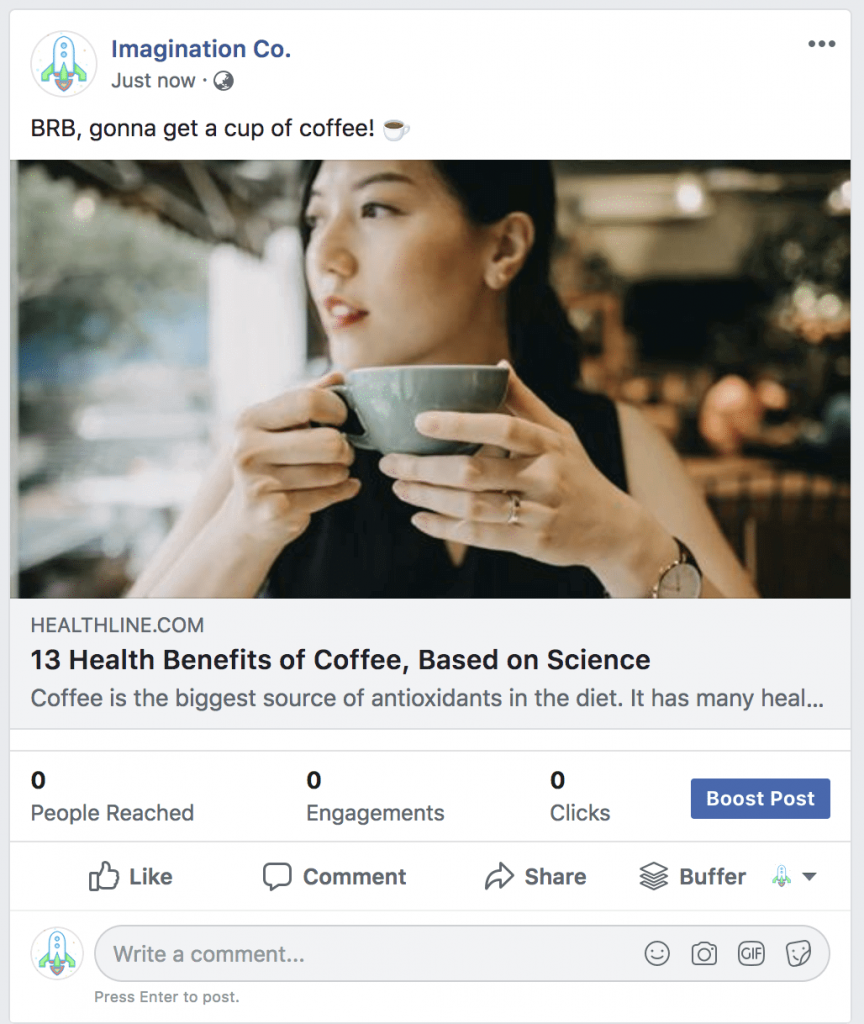
Hosting murah bisa didapatkan di Jetorbit tanpa mengurangi kualitas. Jetorbit selalu mengedepankan rasa puas klien dan tercapainya tujuan serta kesuksesan dari website yang ada di dalam Jetorbit. Berbagai macam pilihan web hosting berkualitas bisa Anda coba. Selain itu, kami juga menyediakan VPS dan bisa Anda cek di sini.
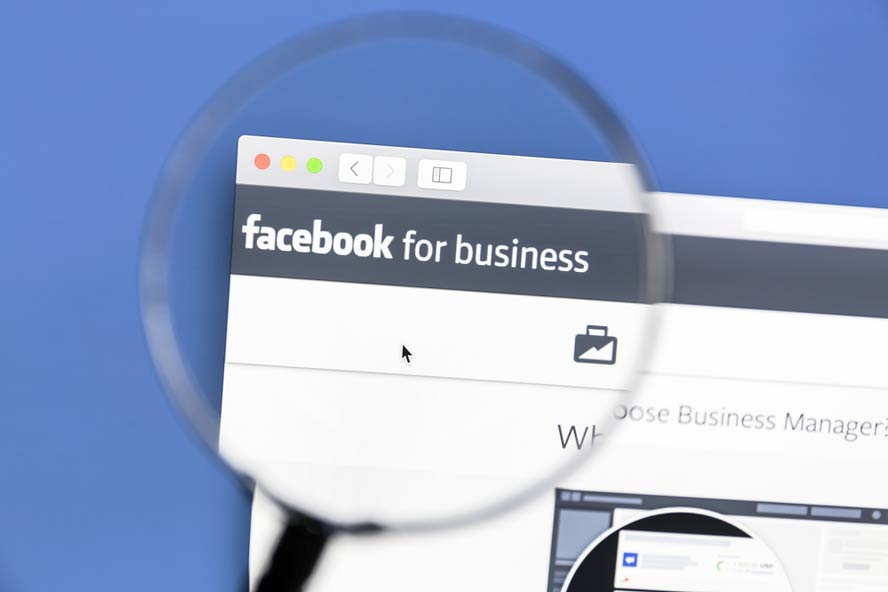








Leave a Comment